OneDrive est le service de stockage cloud proposé par Microsoft pour stocker en toute sécurité tous vos fichiers en un seul endroit, auquel vous pouvez ensuite accéder depuis pratiquement n'importe où.
Le service fonctionne comme un disque externe traditionnel, mais à la différence que OneDrive est disponible sur Internet et propose des fonctionnalités supplémentaires. Étant donné que le service fonctionne sur tous les appareils et plates-formes, vous pouvez, par exemple, créer un fichier sur un appareil et reprendre là où vous l'avez laissé sur un autre ordinateur sans avoir à transférer quoi que ce soit sur une clé USB ou à le transférer vers votre courrier électronique. De plus, OneDrive facilite le partage de contenu avec d'autres personnes et la collaboration en temps réel grâce à l'intégration de Microsoft 365.
Partager des fichiers via OneDrive
OneDrive vous permet de partager des fichiers en toute sécurité avec une personne qui n'est pas directement connectée à votre réseau domestique ou à votre bureau, et cette personne peut se trouver n'importe où dans le monde.
Pour partager un fichier ou un dossier, déplacez simplement le dossier de destination vers votre stockage OneDrive et partagez-le à partir de là. Sélectionnez OneDrive sur la gauche, puis cliquez avec le bouton droit sur le dossier ou le fichier que vous souhaitez partager et sélectionnez Afficher plus d'options.
Cliquez ensuite sur le bouton Partager.
Le moyen le plus simple est de copier le lien du document partagé et de l'envoyer à la personne à qui vous souhaitez donner accès au document. Vous pouvez également définir des conditions sur ce que la personne peut faire avec le document lorsqu'elle reçoit le lien, notamment en saisissant un mot de passe avant de pouvoir lire le document.
Tapez ensuite le nom, le groupe ou l'adresse e-mail. Cliquez ensuite sur Copier le lien ou sur le bouton Envoyer pour envoyer le fichier ou le dossier.
Vous pouvez également cliquer sur le bouton « Copier le lien » pour envoyer le lien hypertexte directement vers le fichier ou le dossier.
J'espère que cela vous a aidé. Merci pour la lecture!

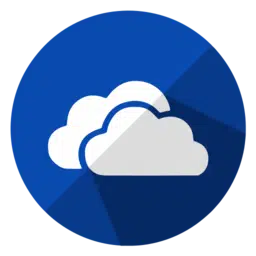
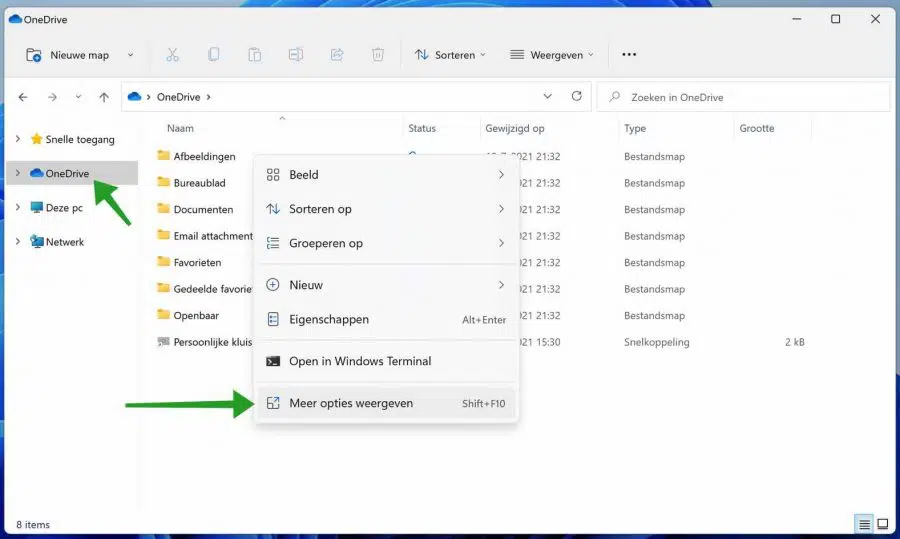
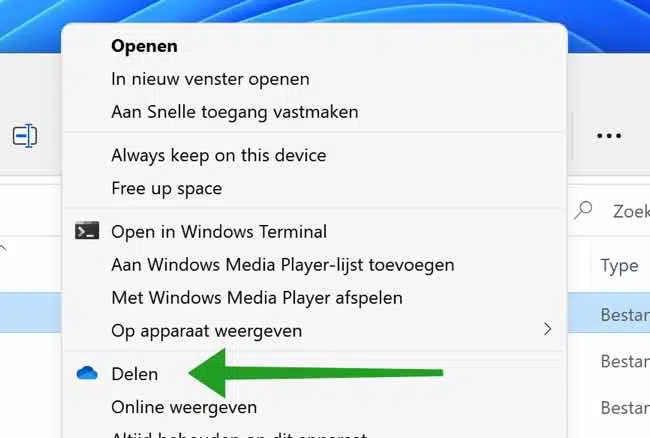
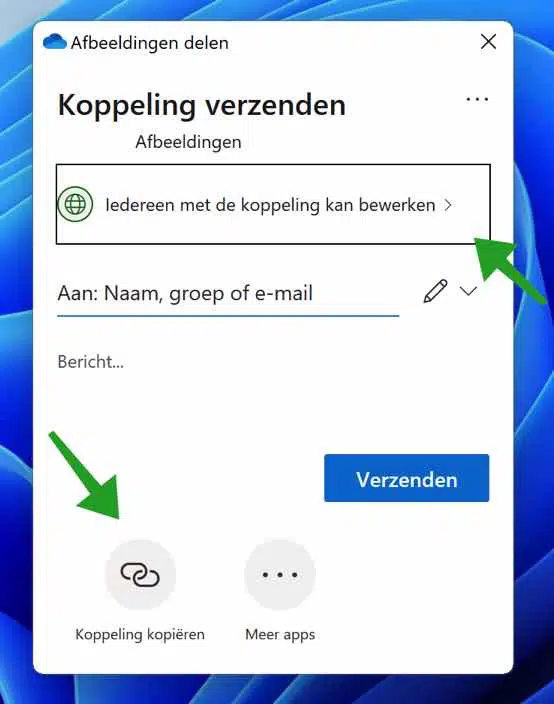
Je vais l'essayer
Merci d'avance